Como configurar un router como repetidor para ampliar la cobertura de tu red inalámbrica hogareña. Cómo usar y configurar un modem como repetidor.
¿No te pasa que en un rincón particular de tu casa no te llega la señal del modem? ¿Estás cansado de que se te corte la música de Spotify cuando estás con el teléfono en el patio? ¡No te preocupes! Solo necesitarás un modem que tengas por ahí tirado para ampliar la cobertura de red en tu casa.
Aunque parezca que no, es muy fácil transformar un viejo modem / router en un punto de acceso WiFi. Y para ejemplificarlo que mejor que contar mi propia experiencia, si estás pensando en: “O demonios… no me interesa lo que hiciste en tu casa!” salteate el siguiente punto y pasá directo al tutorial.
Ejemplo de cómo aprovechar un modem en desuso
Cuando solicité internet vino el proveedor e instaló el modem al lado de mi querida computadora de escritorio. ¡Excelente! voy a tener un rendimiento óptimo ahí, pero resulta que la señal WiFi que emite no me llega bien a la habitación del piso de arriba. ¿Y ahora qué hago? ¿cambio el modem de lugar y pierdo rendimiento cerca de mi compu? ¡No! Esto es lo que hice:
Abrí el placard en búsqueda de un modem que tenga archivado (si, suelo guardar innumerables dispositivos electrónicos en el placard. Una especie de cariño que tomo por los objetos materiales) y la cosa es que encontré un modem de “Telecentro” que la empresa gentilmente me permitió quedar 🙂
Configuré ambos modems, los uní con un cable de red ¡y listo! Un dispositivo cerca de la compu y el otro en el primer piso. Ahora toda la casa tiene cobertura WiFi de excelente calidad.
La Conexión
Las conexiones que vamos a usar son los puertos ethernet de ambos modems (generlamente marcados en amarillo), un cable de red armado y el botón “reset” del modem viejo.

Configurar el modem viejo que hará de Punto de Acceso
Lo primero que tenés que saber es que del modem principal no vamos a tocar nada. Toda la configuración se va a gestionar en el router viejo (lo llamaré a partir de ahora AP por Access Point).
Encendemos el AP y procedemos a reiniciarlo de fábrica con el botón “RESET”. Mantenelo apretado por 10 ~ 20 segundos y esperá que el dispositivo vuelva a iniciarse solo. Ahora sí ponemos manos a la obra.
- Conecta el AP con un cable de red a una computadora y accedé a su página de configuración tipeando en el navegador el IP. Generalmente es 192.168.0.1 o 192.168.1.1.
- Ahora lo que debés hacer es configurar un nombre de WiFi y una contraseña desde la sección Wireless de la página de configuración del modem. Puede ser lo que más te guste. WiFi 2, WiFi AP, WiFi Repetidor, etc.
- Luego, tenés que desactivar el servidor DHCP del AP. Esto quiere decir que el modem que va a administrar todos los dispositivos de la red va a ser el originalmente instalado por tu proveedor de internet.
- Lo último que tenemos que hacer es cambiar la dirección IP de acceso del AP para que no sea la misma que el modem principal. O sea, si el modem con internet es 192.168.0.1 configurá el segundo modem como 192.168.1.1.
Poniendo todo en su lugar
Una vez terminada la configuración del AP vamos a preparar todo para dejarlo listo para funcionar.
- Ubicamos el AP recientemente configurado donde no tengamos buena cobertura de red.
- Pasamos un cable de red que vaya desde el modem principal hasta el modem viejo. Puede ser un cable armado si el trayecto es corto o un cable comprado por metro si la distancia es larga.
- Ya está todo listo para comenzar a utilizarlo.
En resumen te quedaría el esquema instalado así:
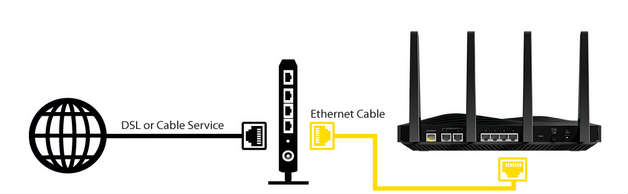
Eso es todo, ahora podés conectarte al WiFi del primer modem o del segundo. Si el nombre y contraseña de la red inalámbrica es la misma el cambio al WiFi con mejor señal va a ser automático. Si tenes una computadora o cualquier dispositivo que necesite ser conectado por cable de red podés usar los puertos de cualquiera de los dos modems.
Algo que agrego al final y me parece importante. En lo personal me parece que es mejor configurar el segundo WiFi que funcione en un canal diferente al primero. Así evitas que las señales creen interferencias entre ellas. Podés elegir entre los canales 1, 6 y 11 para redes 2.4G.
Mira como configurar un router como repetidor:
El siguiente video es un tutorial muy gráfico donde te muestro cómo usar un modem como repetidor wifi paso a paso:
¿Te gustó la nota? Seguime en YouTube y en nuestras redes sociales. Deja tu comentario.





Hola. Tengo un módem ADB DA 2210. Quiero configurarlo como repetidor o acces point. Pero cuando entro a la configuración,no me figura el apartado para desactivar el dch. Ví vídeos en internet y todos son casi lo mismo menos el mío. Por algún lado leí que ya viene configurado de manera automática. El módem es nuevo,sin uso. Era para Arnet personal de Argentina. Ayuda.
Los modems viejos que tienen en casa tienen una entrada rj11 y cuatro salidas rj45. Funciona conectando el nuevo modem a una de estas salidas? O como haces ?
Hola, excelente aporte, quisiera saber si puedo usar un router wifi con dos antenas para recibir señal wifi y repetirla y la vez darle a otra pc por cable, me explico? siguiendo estos pasos va todo perfecto hasta que cuando conecto por el wifi del celular me dice que internet podría no estar disponible, configure a ip estático en las opciones del celular pero no pasa nada y no se si estaré poniendo valores correctos en prefijo de red y demas, ayudaaa
hola una consulta , me funciona todo perfecto pero en el segundo modem se corta internet a cada rato , sobretodo en el wifi de 2,4 y no en el de 5 g. no te que si dejo algo siempre usando la red wi fi no se corta o sea por ejemplo escuchando musica con el celular , pero cuando dejo de usarlo por un rato vuelvo y dice sin internet
Hola, una consulta que pasa si no cambio la opción de DHCP y la dejo activada, por que al desactivarla me no me carga la pagina y luego refresco y no me deja entrar de nuevo ya intente 4 veces desactivándola pero nada.
Hola Carlos, es así: una vez que desactivas la tabla o cambias IP al secundario ya no te dejará entrar más porque la conexión “te la da” el modem principal a través del secundario. Si dejas la tabla DHCP habilitada tienes que elegir subredes diferentes para ambos routers. Ejemplo: 192.168.0.1 y 192.168.”1″.1
Muy bueno, pero te comento que en el caso de los routers, el cable que sale del modem principal se conecta a la entrada Wan del router, que viene de color diferente a los 4 puertos , en el caso de los modem carecen de esa entrada y solo actua como switch, y a veces desactivando el dhcp server no logras conectarte por falta de resolucion de Ip.
para conectar del principal al modem viejo uso cableado directo o cruzado
no importa eso el router lo suele desdoblar si necesita.
Me pasa lo mismo, no prende la luz de internet del segundo router (AP) por lo que no tengo internet al conectarme al mismo.Que puedo configurar?
SI no hay Internet hay que reiniciar ambos routers y dispositivos con problemas. Después comprobar que no haya conflicto de direcciones IP. Por ejemplo que los routers estén en distintas zonas. Sino prueba con 192.168.0.1 para un equipo y 192.168.1.1 para el otro.
LO REALICE PERO, ME FUNCIONA EL MODEM AP PERO AHORA EL PRINCIPAL NO PUEDO CONECTARME POR WIFI. SOLO POR RED
Me pasa que configuro como dice acá, pero al conectar el wifi me da un error de DNS. Como que intenta buscar los DNS en el router que está como AP.
Aclaro que en el router “AP” configuré el wifi con un nombre distinto al wifi del router principal. El secundario es un ADB DA2210.
Alguien me da una mano?
fijate si se puede configurar la dirección del dns en el modem viejo.
Saludos, como puedo evitar que un usuario de esta red ampliada pueda acceder a las computadoras de otros usuarios
Podrías asignar otro subred para el secundario por ejemplo 192.168.1.2 si el principal es 192.168.0.2.
Hola, se puede usar un router para que este reciba wifi abierto de calle y lo distribuya adentro de casa?
Yo lo configure como decis y si funciono por un momento. Pero cuando me desconecto y me quiero volver a conectar. No se mantiene conectado. Ya he probado configurandolo dos veces y ambas ocurrio lo mismo. Como puedo solucionar mi problema
tengo un router D link W BR 1310 , he hecho mil veces el procedimiento , la pagiina abre ,introdusco , la pagina me informa que tiene problemas para cargar , y tengo que volver a reiniciar y me pasa lo mismo .
no se pueden en todos los casos, en el video lo que hace es incluir al modem viejo en la red y que el modem nuevo haga de dns, pero aveces el modem busca la wan configurada en el puerto rj11, y eso no se puede modificar, por lo menos no es forma facil. En algunos casos si porque poder setear en el modem viejo el gaterway en el puerto donde conectaste el cable, pero repito… no siempre se puede depende del tipo de modem.
Si da el internet ..pero de vez en cuandonse corta la señal..que falla seria…lo hice en 2.4 gh ….sera que debo cambiarlo a 5 gh…o a que te refieres con cambiar de canal …??? Mi modem es un sagemcom…..puedo cambiarlo de 2.4 gh a 5 gh???
Sobre canales te dejo otra nota: https://www.eldestaque.com/como-mejorar-la-senal-de-wi-fi-en-tu-casa/
Excelente!, pude hacerlo sin inconvenientes. Gracias!
Excelente Claudio, saludos!
buenas, eh visto tu video mil veces pero no puedo llegar a realizar la operacion, tengo 2 router sagemcom F@st 3890 v3, y no logro conectarlos, si pudieras ayudarme ya que el menu no es como el que mostras en el video. gracias
Cesar, las opciones a modificar son las mismas en todos los equipos. Deshabilitar DHCP, uPnP, Firewall y cambiar la IP del segundo router para que no choque con la del primero. Si hay opciones que no ves tal vez te estás conectando como usuario y no como administrador.
Excelente amigo una consulta ya configure el AP y lo conecte al principal y me funciona ok ahora quisiera configurar otro AP y conectar al primer AP y no a la principal(ya que no tengo acceso) lo intente haciendo lo mismo pero no puedo conectarme del segundo AP
Hola Jose, podés conectarlo al AP sin problemas. Asignarle a ese segundo AP una dirección diferente (por ejemplo xx.xx.xx.03 y desactiva la tabla DHCP. Para la primer configuración podés conectarlo directamente a una computadora y después conectas donde quedaría definitivo.
Buen día,
puedo configurar 1red en el AP una red 5G y el router del proveedor cuente con una sin que cause interferencia entre ellas ?
Sí.
la computadora que usas para configurar el AP tiene que esta conectada a wifi principal?
desde ya muchas gracias
Para configurar la conecto al secundario después la podes conectar dónde quieras.
Hola…hay alguna forma de controlar los MB que van del modem principal al AP?
Creo que no, por lo menos con equipos comunes.
Un repetidor wifi movistar se puede conectar con un internet directv
Haber si entendí entonces necesito dos cables ether uno entre modems y el otro para conectar la pc para configurarlo pero ya hace do eso la dirección ip me manda al módem principal entonces como hago para q detecte el módem viejo para configurarlo?
Hola Wendy, es así como decís. Para configurar el modem viejo simplemente lo conectas con cable de red a una computadora y luego de hacer las configuraciones necesarias lo desconectas. Al modem secundario básicamente hay que cambiar su IP principal y deshabilitar la tabla de DHCP.
SI al cambiar la IP no tenés acceso al mismo podés configurar manualmente una IP en la computadora para seguir entrando al modem. Fijate el video tutorial que muestro todos los pasos.
Buenas, tengo el ap configurado pero se me rompió el módem principal. Puedo conectar el ap en lugar del módem sin configurar nada o debería resetearlo nuevamente??
Hola Agustín, no se si el AP te lo va a levantar así nomás. Para usarlo como router luego del modem supongo que no habría problema pero para reemplazarlo no se si te va a funcionar. En todo caso, te recomiendo resetearlo.
el servicio de internet que tenes es telecentro? influye en algo estar usando un modem viejo de otra compañia?
No influye para nada, yo no tengo Telecentro.
se podria hacer lo mismo pero conectarlos entre si via wifi y no por cable ethernet???
Creo que muy pocos routers permiten hacer esto que indicas, pero la tranquilidad de tener todo conectado por cable no tiene precio. Eliminas muchas variables de error a un costo relativamente bajo.
Hola, gracias por tu aporte. Tengo un problema, hice todo paso a paso y logro tener interner a traves del cable ethernet usando el modem como router al cual vos lo llamaste AP; me sale para conectarme por wifi pero al conectarme me dice Red no identificada – sin acceso a internet. Tampoco puedo conectarme con los celulares a esa señal. Habrá otra configuracion q me esté faltando? Desde ya muchas gracias.
Hola Lucho, primero: el cable de internet va en el modem principal, lo segundo importante es conectar ambos modem usando un cable de red pero de puerto a puerto. Con esto quiero decir que no hay que conectar el cable de red en un extremo en un puerto de red y en el segundo modem en la entrada WAN. Siempre usamos puertos red disponibles.
Después si no tenes internet en el punto de acceso es cuestión de ver que configuración se está interponiendo. Porque generalmente es l revés, puede pasar que tengas internet pero los dispositivos no se vean entre sí (Wifi AP isolation).
Conectá cualquier cosa al puerto de red del modem y probá si anda internet, así vas descartando variables. Si tenés internet ahí ya debería ser alguna opción en el modem que hace de repetidor.
a mi me pasa lo mismo, hace un puente mediante cable pero no me funciona el wifi del 2do router.-